苹果13其他系统数据怎么清除
苹果13其他系统数据怎么清除,苹果13系列手机作为最新一代的智能手机,搭载了强大的iOS操作系统,为用户提供了更流畅、更高效的使用体验,随着时间的推移,我们手机中的其他系统数据也会逐渐增多,占据不少存储空间,影响设备性能。了解如何清除iOS其他系统数据成为了每位苹果手机用户的必备知识。本文将为大家介绍一些简单实用的删除教程,帮助您轻松清理手机中的其他系统数据,提升设备的运行速度和存储空间利用率。
具体步骤:
1.打开通用设置
在iphone上系统设置中找到并打开通用设置。
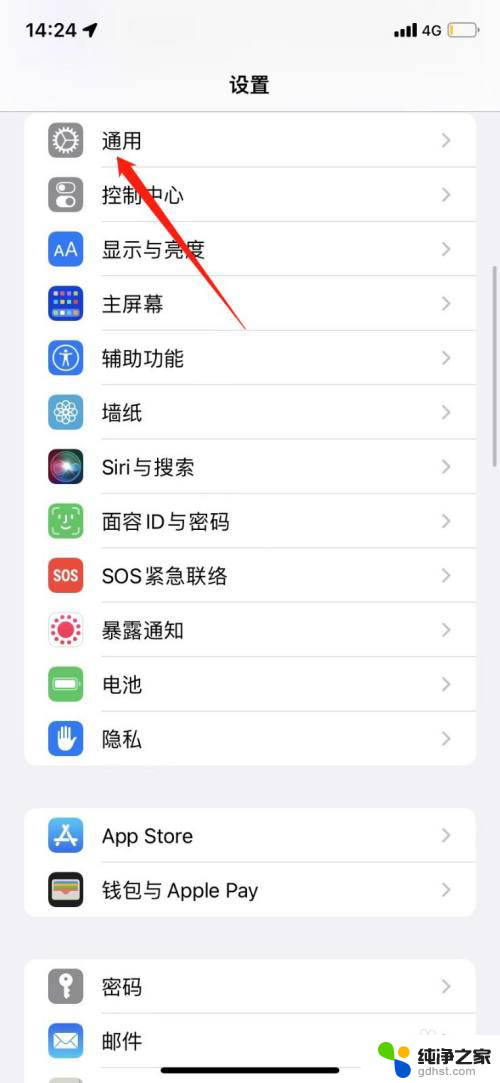
2.选择关机
在通用设置底部点击关机,将手机关机。
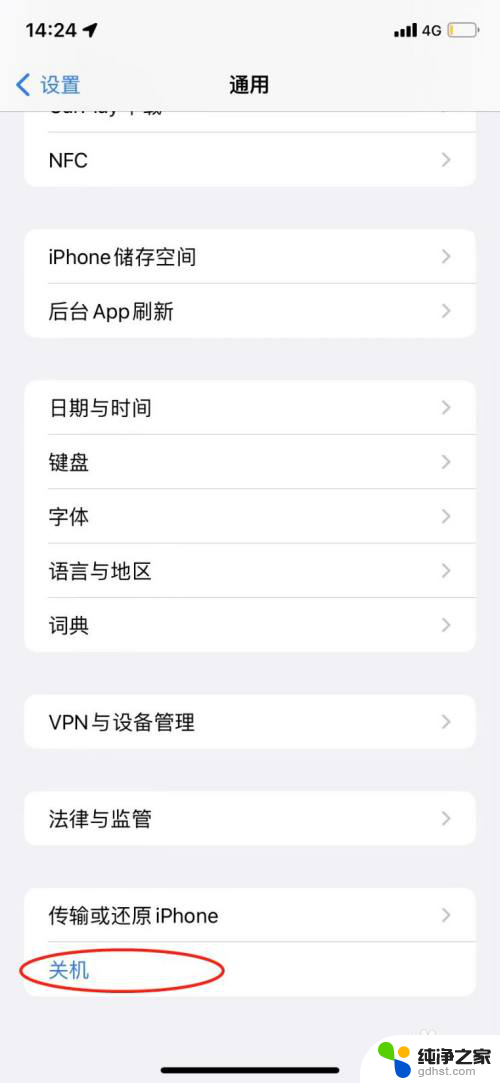
3.关机重启清内存
选择滑动关机并重启手机后就可以清除ios其他占用的内存了。
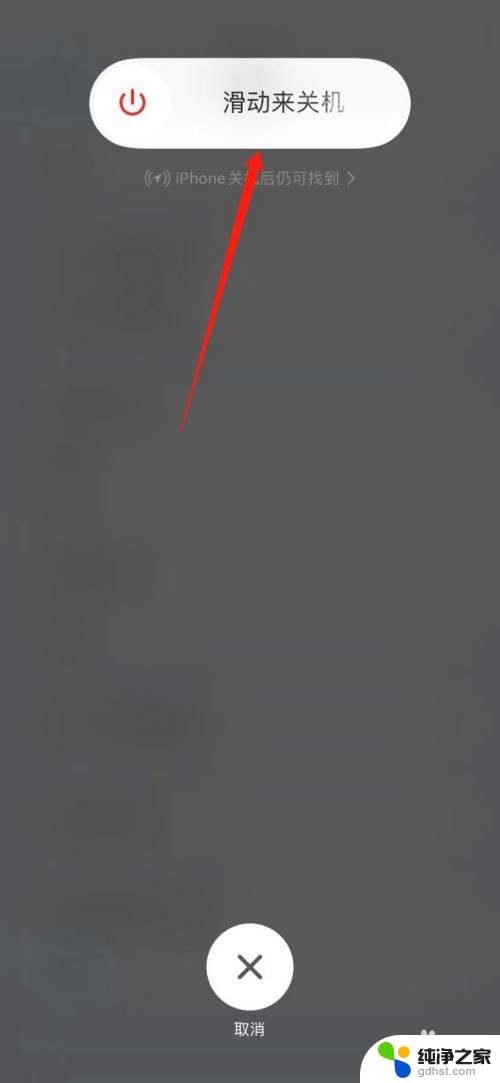
4.进入还原iPhone
如关机重启后其他占用的内存还比较多的话,可以在通用设置中点击进入还原设置。
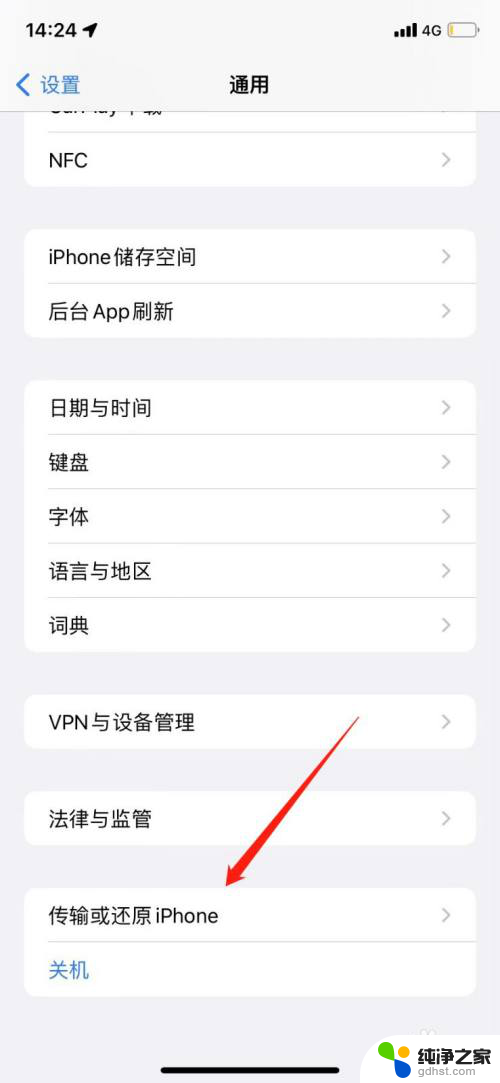
5.点击还原
在还原iPhone设置底部点击还原。
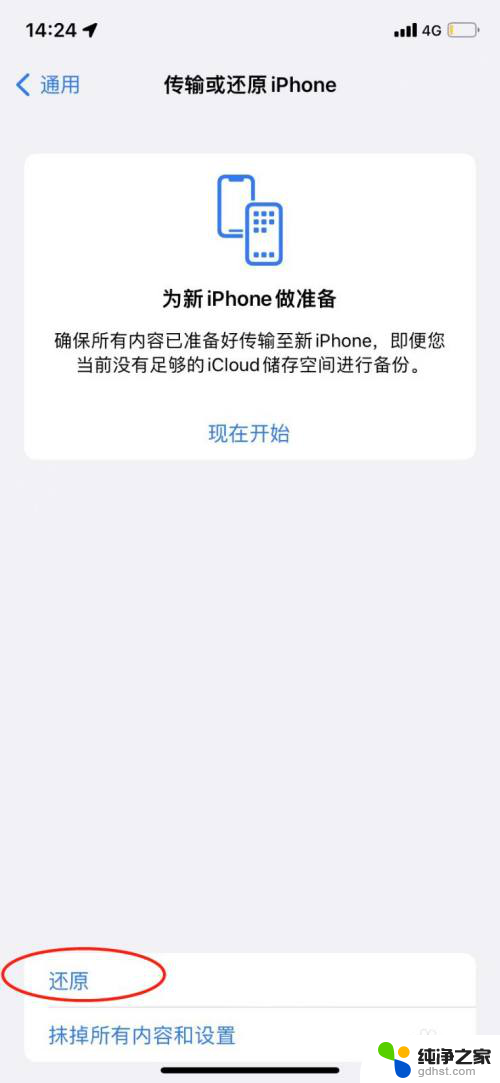
6.还原设置清内存
在还原中点击还原所有设置,就可以清除ios其他数据了。
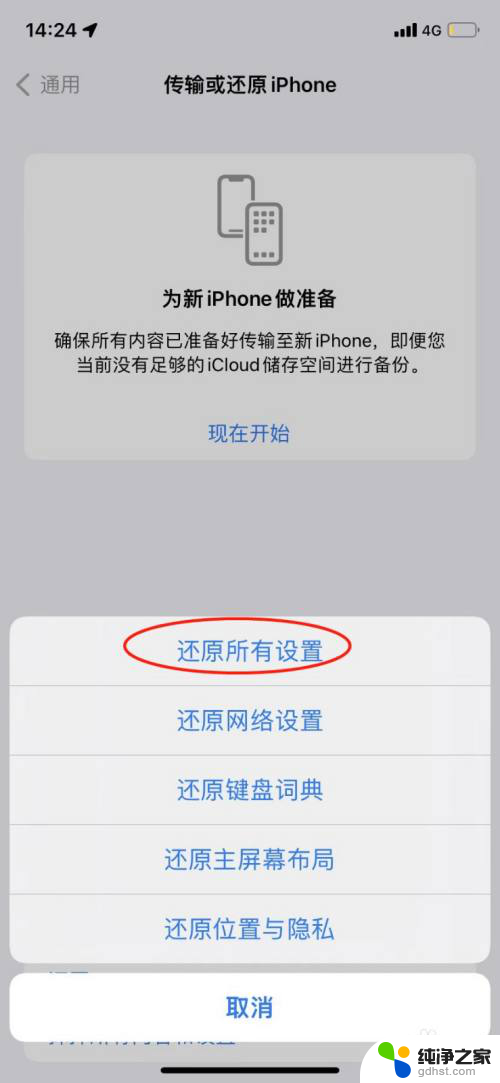
7.打开抹掉iphone
除以上方法外,还可以将手机数据进行备份后。在还原设置中点击打开抹掉iphone。
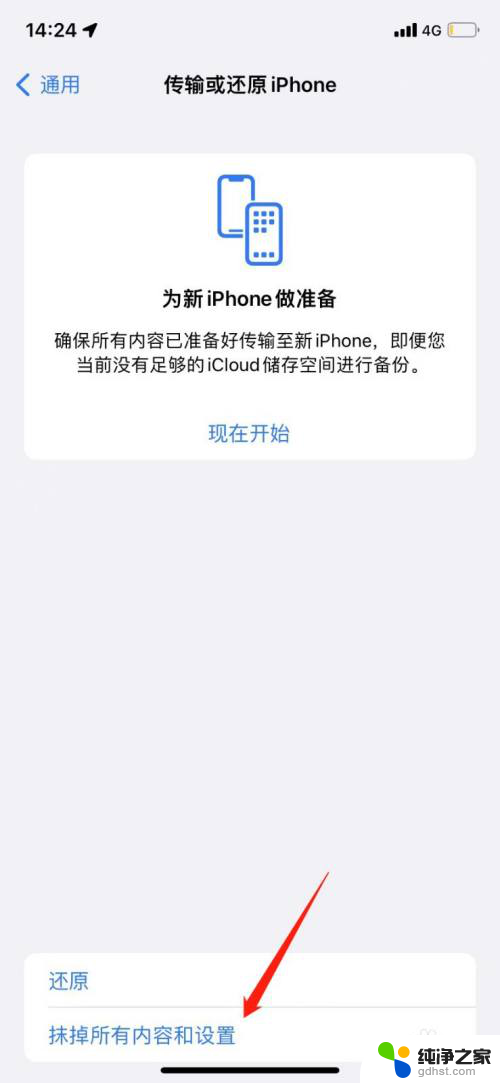
8.点击继续
点击确认并继续抹掉iphone。
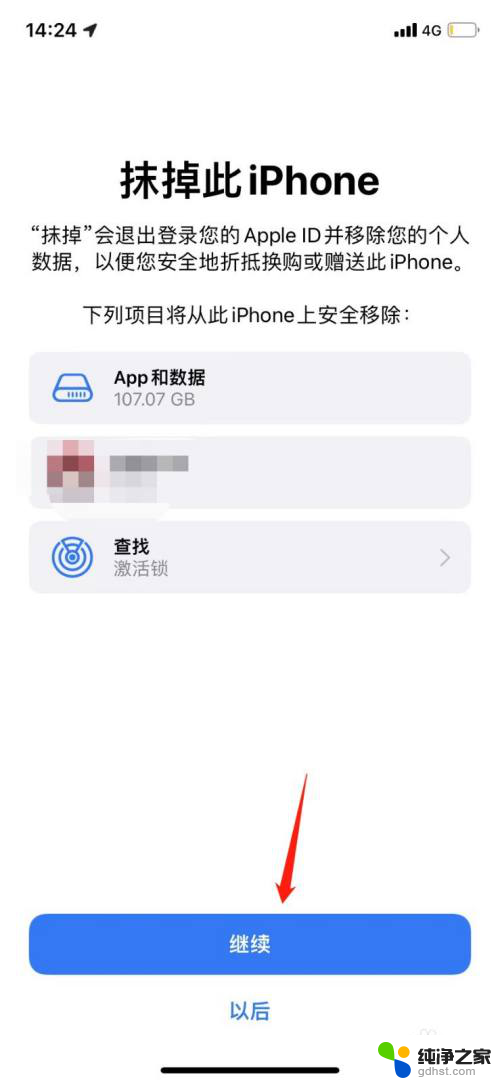
9.清除ios其他数据
在抹掉iphone页面输入开机密码,并抹除手机所有数据后。就可以将ios其他数据清除了。
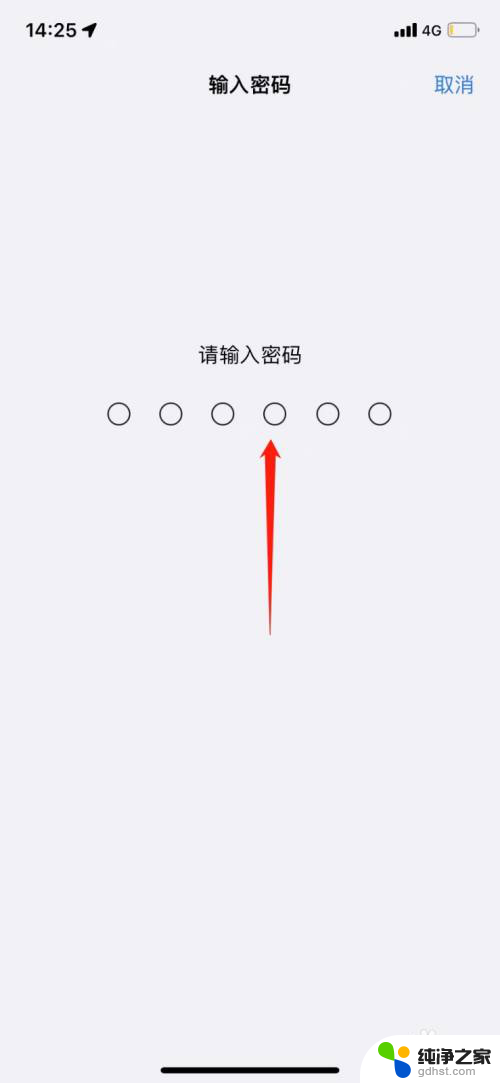
以上就是清除苹果13其他系统数据的全部内容,遇到相同问题的用户可以参考本文中的步骤进行修复,希望对大家有所帮助。
- 上一篇: steam游戏的存档在哪个文件夹
- 下一篇: 台式电脑的usb接口在哪
苹果13其他系统数据怎么清除相关教程
-
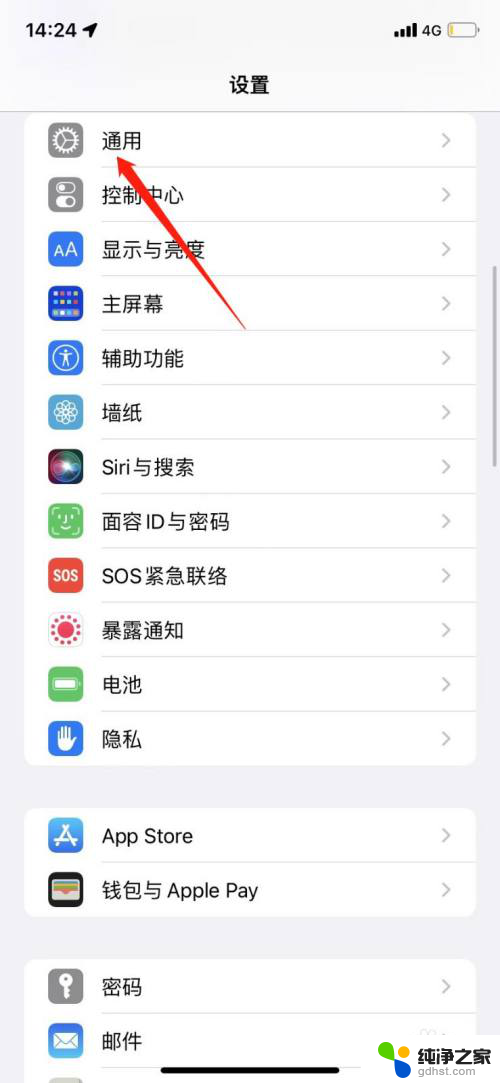 苹果手机系统数据如何删除
苹果手机系统数据如何删除2024-01-09
-
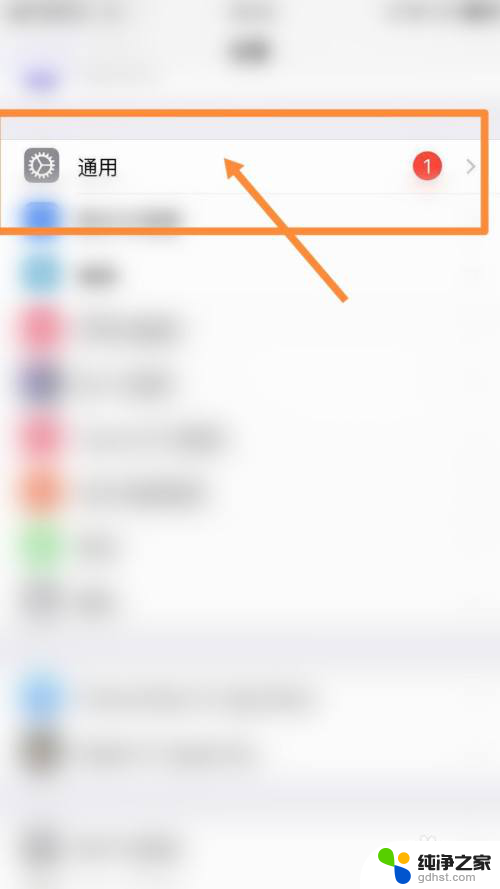 苹果13刚激活就要更新系统吗
苹果13刚激活就要更新系统吗2023-12-17
-
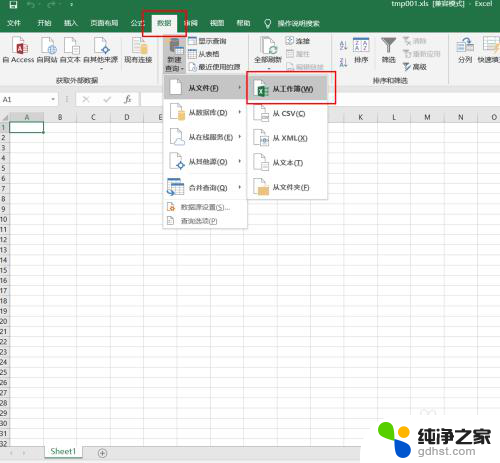 excel表格如何链接其他表格数据
excel表格如何链接其他表格数据2024-01-11
-
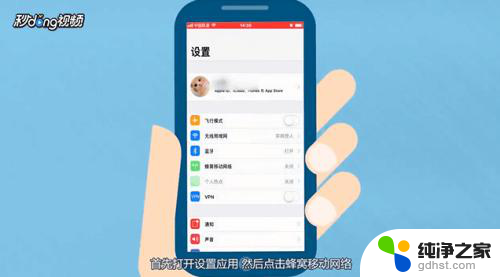 苹果手机数据在哪里打开
苹果手机数据在哪里打开2024-01-09
电脑教程推荐
- 1 电容麦连接声卡没声音
- 2 word文档中的回车键箭头怎么消除
- 3 如何让电脑玩游戏不卡
- 4 excel筛选不能用怎么办
- 5 文件怎么批量修改后缀
- 6 复印机怎么扫描到电脑上
- 7 微信视频怎么没有声音了
- 8 插入u盘在电脑上怎么打开
- 9 文档怎么解除只读模式
- 10 微信登录不了是什么原因